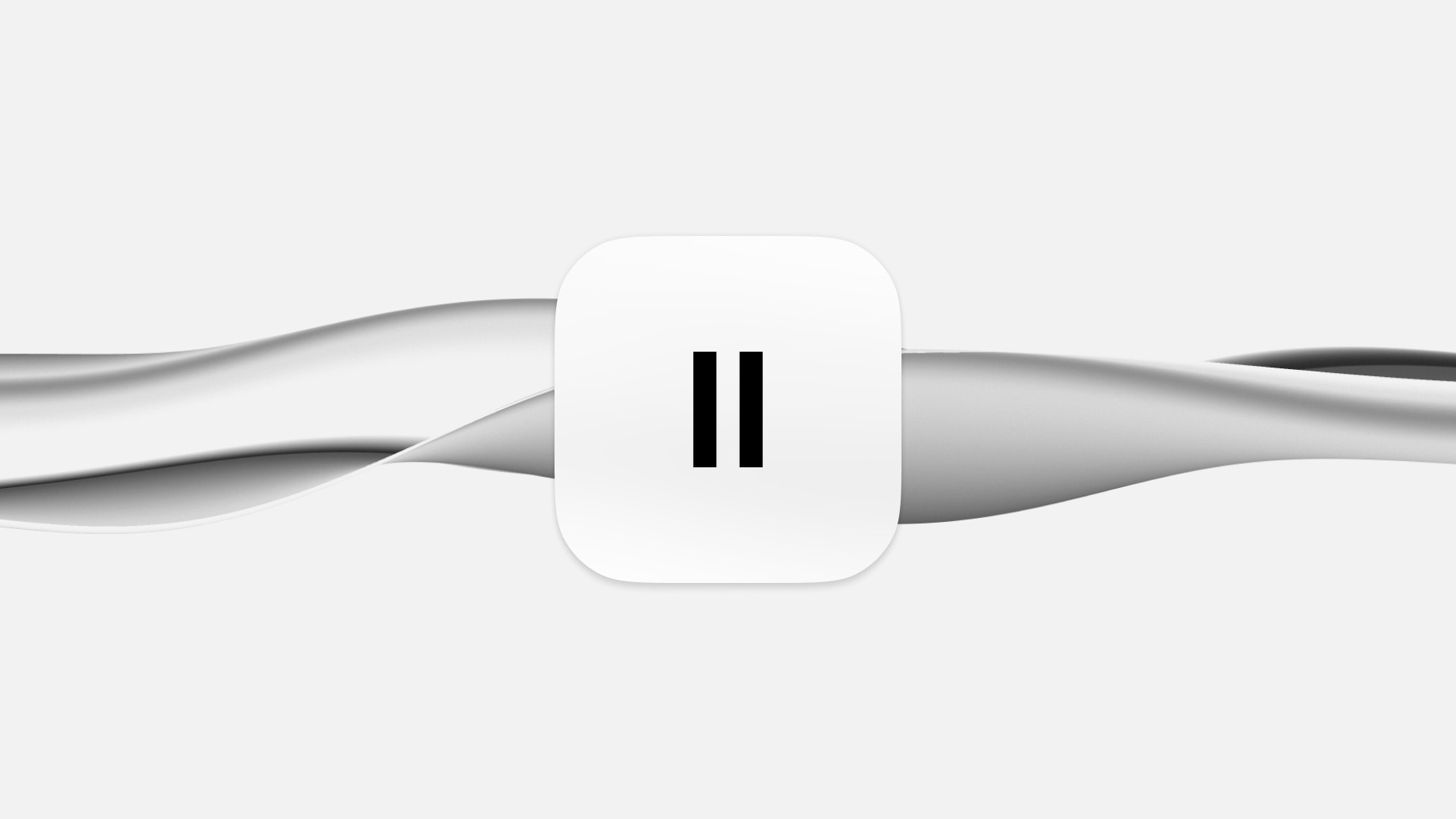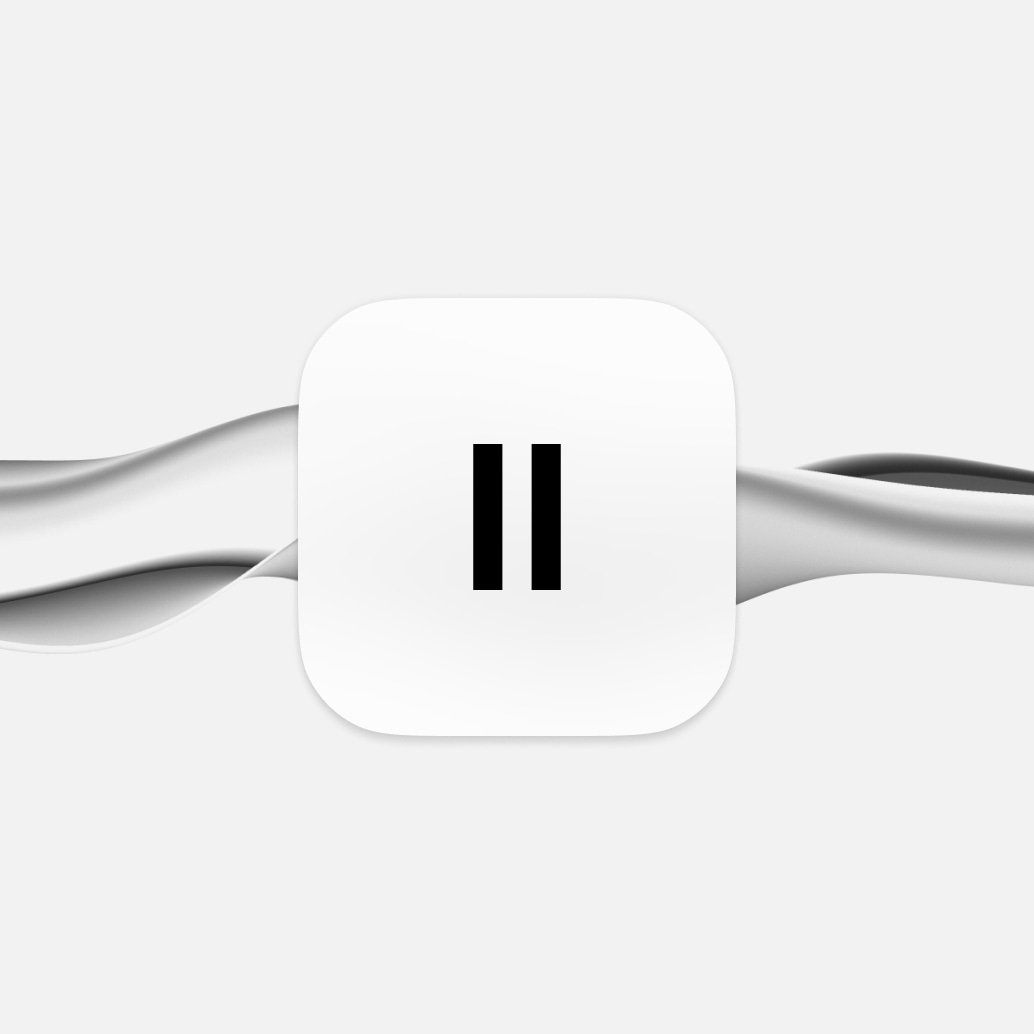Mac पर टेक्स्ट टू स्पीच कैसे करें
जानें कि अपने Mac की टेक्स्ट टू स्पीच सुविधा को कैसे सेट अप और कस्टमाइज़ करें।
टेक्स्ट टू स्पीच तकनीक यह बदल रही है कि हम कैसे संवाद करते हैं और सामग्री का उपभोग करते हैं—लेकिन क्या आप जानते हैं कि आपके मैक में इन-बिल्ट टेक्स्ट टू स्पीच क्षमताएं हैं?
कल्पना करें कि आपका कंप्यूटर दस्तावेज़, ईमेल, या यहां तक कि आपके पसंदीदा वेब लेखों को सिर्फ एक साधारण कमांड से पढ़ रहा है। यह macOS पर टेक्स्ट टू स्पीच की शक्ति है।
आइए जानें कि टेक्स्ट टू स्पीच क्या है और इसे अपने मैक पर कैसे उपयोग करें। चाहे आप एक पेशेवर हों जो दक्षता चाहते हैं, एक छात्र हों जो बेहतर सीखने का अनुभव चाहते हैं, या कोई ऐसा व्यक्ति जो एक्सेसिबिलिटी विकल्पों का पता लगा रहा हो, यह गाइड आपके लिए है।
अपने मैक पर टेक्स्ट टू स्पीच सेट करना
अपने मैकबुक या एप्पल डेस्कटॉप पर टेक्स्ट टू स्पीच सक्षम करना एक सरल प्रक्रिया है। इसे सेट अप और अपनी आवश्यकताओं के अनुसार कस्टमाइज़ करने का तरीका यहां बताया गया है:
स्पीक सेलेक्शन सक्षम करना
- पहले, अपने मैक की सिस्टम सेटिंग्स तक पहुंचें और साइडबार में 'एक्सेसिबिलिटी' पर क्लिक करें।
- एक्सेसिबिलिटी सेटिंग्स के भीतर, 'स्पोकन कंटेंट' चुनें।
- 'स्पीक सेलेक्शन' विकल्प चालू करें। यह फीचर आपके मैक को चयनित टेक्स्ट या, उसकी अनुपस्थिति में, वर्तमान विंडो में किसी भी टेक्स्ट आइटम को पढ़ने की अनुमति देता है, जैसे कि मेल में एक ईमेल।
कीबोर्ड शॉर्टकट्स कस्टमाइज़ करना
- अपने अनुभव को व्यक्तिगत बनाने के लिए, आप स्पीक सेलेक्शन के लिए एक कस्टम कीबोर्ड शॉर्टकट सेट कर सकते हैं।
- सिस्टम सेटिंग्स पर जाएं, फिर साइडबार में 'कीबोर्ड' पर क्लिक करें।
- कीबोर्ड शॉर्टकट्स के तहत, स्पीक सेलेक्शन के लिए शॉर्टकट को संशोधित करने के लिए 'एक्सेसिबिलिटी' चुनें। डिफ़ॉल्ट संयोजन ऑप्शन-एस्क है, लेकिन आप इसे अपने वर्कफ़्लो के अनुसार बदल सकते हैं।
ऑनस्क्रीन कंट्रोलर का उपयोग करना
- जब स्पीक सेलेक्शन सक्रिय होता है, तो आपके पास एक ऑनस्क्रीन कंट्रोलर प्रदर्शित करने का विकल्प होता है।
- इस कंट्रोलर में बोलने की दर को समायोजित करने, वाक्यों को छोड़ने, प्ले/पॉज़ करने और स्पीच को रोकने के लिए बटन शामिल होते हैं।
- लंबे टेक्स्ट में स्पीच को प्रबंधित करने के लिए कंट्रोलर विशेष रूप से उपयोगी है, जिससे आप आसानी से प्लेबैक को नेविगेट और नियंत्रित कर सकते हैं।
स्पोकन कंटेंट को हाइलाइट करना
- दृश्य ट्रैकिंग के लिए, आप अपने मैक को बोले गए शब्दों या वाक्यों को हाइलाइट करने के लिए सेट कर सकते हैं।
- स्पोकन कंटेंट सेटिंग्स में, शब्दों और वाक्यों के लिए अपनी पसंदीदा हाइलाइटिंग शैली और रंग चुनें।
- यह फीचर समझ को बढ़ाता है और बोले गए टेक्स्ट के साथ चलने के लिए उपयोगी है।
वाक्य शैली को कस्टमाइज़ करना
- आप यह भी कस्टमाइज़ कर सकते हैं कि बोले गए वाक्य कैसे इंगित किए जाते हैं, या तो रेखांकित करके या बैकग्राउंड रंग से, जिससे टेक्स्ट की पठनीयता और समझ बढ़ती है।
कंट्रोलर दृश्यता विकल्प
- निर्धारित करें कि कंट्रोलर कब दिखाई दे: शॉर्टकट के साथ स्वचालित रूप से, हमेशा, या कभी नहीं। यह कस्टमाइज़ेशन सुनिश्चित करता है कि कंट्रोलर आपकी प्राथमिकता और उपयोग पैटर्न के अनुसार उपलब्ध है।
उन्नत फीचर्स और कस्टमाइज़ेशन
अब आपने अपने मैक पर टेक्स्ट टू स्पीच सक्षम कर लिया है, यहां बताया गया है कि आप इसे अपनी अनूठी प्राथमिकताओं के अनुसार कैसे कस्टमाइज़ कर सकते हैं।
कस्टमाइज़ेशन विकल्पों तक पहुंच
अपने मैक पर टेक्स्ट टू स्पीच को कस्टमाइज़ करना शुरू करने के लिए, एप्पल मेनू से 'सिस्टम प्रेफरेंसेस' खोलें और 'एक्सेसिबिलिटी' पर जाएं। वहां से, साइडबार में 'स्पोकन कंटेंट' चुनें। इस सेक्शन में विभिन्न सेटिंग्स हैं जो आपको टेक्स्ट टू स्पीच कार्यक्षमता को अपनी विशिष्ट आवश्यकताओं के अनुसार अनुकूलित करने की अनुमति देती हैं।
सही आवाज़ चुनना
MacOS विभिन्न लिंग, उच्चारण और भाषाओं में व्यापक चयन की आवाज़ें प्रदान करता है—जिसका अर्थ है कि आपको डिफ़ॉल्ट आवाज़ पर ही निर्भर नहीं रहना होगा। इनमें से कुछ आवाज़ें ऐप स्टोर से अतिरिक्त डाउनलोड के लिए भी उपलब्ध हैं। विभिन्न आवाज़ों का पूर्वावलोकन करने और अपनी पसंद की आवाज़ चुनने के लिए प्ले बटन का उपयोग करें।
बोलने की दर समायोजित करना
टेक्स्ट टू स्पीच फीचर की बोलने की दर पूरी तरह से समायोज्य है। आप स्पष्ट समझ के लिए स्पीच को धीमा कर सकते हैं या जानकारी को जल्दी से अवशोषित करने के लिए इसे तेज़ कर सकते हैं। यह नियंत्रण स्तर सुनिश्चित करता है कि बोले गए कंटेंट को आपकी सुनने की प्राथमिकताओं के अनुसार वितरित किया जाता है।
फायदे का आनंद लेना
अपने मैक पर टेक्स्ट टू स्पीच को कस्टमाइज़ करना समग्र उपयोगकर्ता अनुभव को बढ़ाता है, चाहे वह शैक्षिक, पेशेवर, या मनोरंजन गतिविधियों के लिए हो। उपलब्ध विभिन्न सेटिंग्स के साथ प्रयोग करके, आप टेक्स्ट टू स्पीच की पूरी क्षमता की खोज कर सकते हैं, जिससे जानकारी आपकी विशिष्ट आवश्यकताओं और जीवनशैली के लिए अधिक सुलभ और आनंददायक बनती है।
इन कस्टमाइज़ेशन फीचर्स के साथ, आपका मैक एक अधिक शक्तिशाली और अनुकूल उपकरण बन जाता है, जो लिखित सामग्री को आपके व्यक्तिगत प्राथमिकताओं और आवश्यकताओं के अनुसार जीवंत बनाता है।
मैक की इन-बिल्ट कार्यक्षमता के बजाय समर्पित टेक्स्ट टू स्पीच सॉफ़्टवेयर चुनने के कारण
हालांकि मैक में इन-बिल्ट टेक्स्ट टू स्पीच क्षमताएं हैं, इसका मतलब यह नहीं है कि वे सभी आवश्यकताओं के लिए सबसे उपयुक्त हैं। यदि आप प्राकृतिक ध्वनि वाली आवाज़ों की तलाश में एक गंभीर कंटेंट क्रिएटर हैं (जैसे कि आप पॉडकास्ट या यूट्यूब वीडियो बनाते हैं), तो आपको समर्पित टेक्स्ट टू स्पीच सॉफ़्टवेयर जैसे ElevenLabs का उपयोग करना चाहिए।
यहां जानें क्यों।
उन्नत आवाज़ की गुणवत्ता और प्राकृतिकता
समर्पित टेक्स्ट टू स्पीच सॉफ़्टवेयर, जैसे ElevenLabs, उल्लेखनीय रूप से प्राकृतिक और मानव जैसी आवाज़ें प्रदान करता है। यह उन्नत आवाज़ की गुणवत्ता और स्पीच विकल्प मैक की इन-बिल्ट सिस्टम आवाज़ों के अक्सर यांत्रिक ध्वनि वाले टोन को काफी हद तक पार कर जाता है। उपयोगकर्ता एक अधिक आकर्षक और सुखद सुनने का अनुभव प्राप्त करते हैं, जिससे सॉफ़्टवेयर विभिन्न अनुप्रयोगों के लिए आदर्श बनता है।
अधिक कस्टमाइज़ेशन और नियंत्रण
विशेषीकृत टेक्स्ट टू स्पीच प्रोग्राम व्यापक कस्टमाइज़ेशन विकल्प प्रदान करते हैं। उपयोगकर्ता विभिन्न प्रकार की आवाज़ों में से चुन सकते हैं और स्पीच मॉड्यूलेशन और पैटर्न पर अधिक नियंत्रण प्राप्त कर सकते हैं। यह कस्टमाइज़ेशन स्तर, जो मैक की इन-बिल्ट कार्यक्षमता में उपलब्ध नहीं है, विशिष्ट प्राथमिकताओं और आवश्यकताओं के अनुरूप एक अनुकूलित श्रवण अनुभव की अनुमति देता है।
उन्नत भाषा और उच्चारण विकल्प
मैक की प्रणाली में सीमित भाषा और उच्चारण विकल्पों के विपरीत, समर्पित टेक्स्ट टू स्पीच सॉफ़्टवेयर एक व्यापक चयन प्रदान करता है। यह विविधता वैश्विक दर्शकों को पूरा करती है, जिससे यह उन उपयोगकर्ताओं के लिए एक अमूल्य उपकरण बन जाता है जिन्हें कई भाषाओं और बोलियों में सामग्री की आवश्यकता होती है। चाहे आप अंग्रेजी, स्पेनिश, या अरबी टेक्स्ट टू स्पीच विकल्पों की तलाश कर रहे हों, ElevenLabs आपके लिए है।
बेहतर संदर्भात्मक समझ
विशेषीकृत टेक्स्ट टू स्पीच सॉफ़्टवेयर में उन्नत एल्गोरिदम पाठ में संदर्भ और बारीकियों की बेहतर समझ का परिणाम देते हैं। इससे अधिक सटीक और संदर्भानुकूल स्पीच आउटपुट होता है, यह सुनिश्चित करते हुए कि संश्लेषित आवाज़ प्रभावी और सटीक रूप से इच्छित संदेश को व्यक्त करती है।
विश्वसनीयता और समर्थन
समर्पित टेक्स्ट टू स्पीच सॉफ़्टवेयर प्रदाता आमतौर पर विश्वसनीय प्रदर्शन और मजबूत ग्राहक समर्थन प्रदान करते हैं—एक प्रमुख संयोजन। यह सेवा स्तर सुनिश्चित करता है कि उपयोगकर्ताओं के पास सहायता आसानी से उपलब्ध हो, एक लाभ जो हमेशा इन-बिल्ट ऑपरेटिंग सिस्टम सुविधाओं द्वारा मेल नहीं खाता। कुछ प्रदाताओं के पास समर्पित हाउ-टू ट्यूटोरियल भी होते हैं। विश्वसनीयता और समर्थन इन प्रोग्रामों को पेशेवर वॉइसओवर और व्यक्तिगत उपयोग के लिए एक भरोसेमंद विकल्प बनाते हैं।
निरंतर विकास और नवाचार
विशेषीकृत टेक्स्ट टू स्पीच (टेक्स्ट टू स्पीच) सॉफ़्टवेयर अक्सर प्रौद्योगिकी के अग्रणी किनारे पर होते हैं, निरंतर विकास और नवाचार के साथ। ये निरंतर सुधार सुनिश्चित करते हैं कि उपयोगकर्ताओं के पास स्पीच सिंथेसिस में नवीनतम प्रगति तक पहुंच हो, एक नवाचार स्तर जो मैक जैसी इन-बिल्ट प्रणालियों को नियमित रूप से प्राप्त नहीं हो सकता।
निष्कर्ष में, समर्पित टेक्स्ट टू स्पीच सॉफ़्टवेयर मैक की इन-बिल्ट कार्यक्षमता पर कई फायदे प्रदान करता है, जिसमें बेहतर आवाज़ की गुणवत्ता, व्यापक कस्टमाइज़ेशन, विविध भाषा विकल्प, लगातार अपडेटेड नई आवाज़ें, उन्नत संदर्भात्मक समझ, विश्वसनीय प्रदर्शन, और निरंतर नवाचार शामिल हैं। ये लाभ इसे एक उन्नत, अनुकूलनीय, और उच्च-गुणवत्ता वाले टेक्स्ट टू स्पीच अनुभव की तलाश करने वाले उपयोगकर्ताओं के लिए आदर्श विकल्प बनाते हैं।
अंतिम विचार

मैक की इन-बिल्ट कार्यक्षमता के बजाय ElevenLabs का समर्पित टेक्स्ट टू स्पीच सॉफ़्टवेयर चुनना एक अत्यधिक श्रेष्ठ अनुभव प्रदान करता है।
ElevenLabs असाधारण रूप से प्राकृतिक और आकर्षक आवाज़ें, व्यापक कस्टमाइज़ेशन विकल्प, और भाषाओं और उच्चारणों की एक विस्तृत श्रृंखला प्रदान करता है। इसके उन्नत एल्गोरिदम सटीक संदर्भात्मक समझ और उच्चारण सुनिश्चित करते हैं, बोले गए शब्द की प्रभावशीलता को बढ़ाते हैं।
विश्वसनीय प्रदर्शन, निरंतर नवाचार, और मजबूत ग्राहक समर्थन के साथ, ElevenLabs गुणवत्ता और बहुमुखी प्रतिभा में एक महत्वपूर्ण उन्नयन का प्रतिनिधित्व करता है। यह उन लोगों के लिए आदर्श विकल्प है जो एक अधिक इमर्सिव, व्यक्तिगत, और परिष्कृत टेक्स्ट टू स्पीच अनुभव की तलाश में हैं। आज ही आजमाएं Eleven v3, हमारा अब तक का सबसे अभिव्यक्तिपूर्ण टेक्स्ट टू स्पीच मॉडल।

ElevenLabs टीम के लेखों को देखें

Eleven Music: new tools for exploring, editing and producing music with AI
Introducing a set of updates that expand what creators and developers can build with Eleven Music.

Building clinical-grade voice agents for Pharma
Increasing physician reach by 30% and cutting admin time by 10 hrs/week